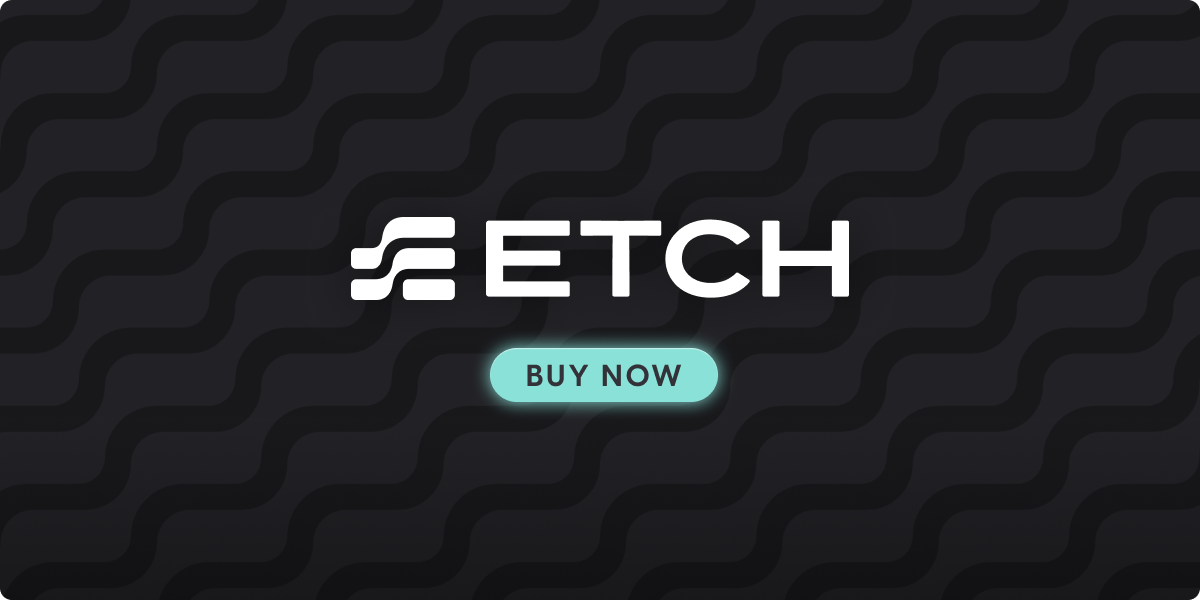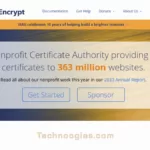Terdapat beberapa cara untuk menukar fail PowerPoint (PPT) kepada video
Saya biasanya menyiarkan penyelesaian kepada isu teknikal yang pelik, tetapi anak saudara saya bertanya sama ada saya mempunyai cara untuk menukar persembahan PowerPoint kepada video untuk pengebumian Nannanya. Saya tidak menggunakan PowerPoint. Bukan kerana saya tidak suka atau apa-apa seperti itu, saya hanya tidak mempunyai keperluan. Saya melihat perisian saya sendiri terlebih dahulu dan berfikir, "Mesti ada cara yang lebih mudah." Ada, guna PowerPoint sahaja.
Eksport PowerPoint
- Use the built-in video export feature in PowerPoint:
- Buka persembahan PowerPoint yang ingin anda tukar.
- Klik pada menu "Fail" dan pilih "Eksport."
- Pilih "Buat Video" daripada pilihan di sebelah kiri
- Dalam tetingkap "Buat Video", pilih pilihan yang diingini untuk video (cth, pemasaan, saiz slaid dan narasi).
- Klik butang "Buat Video" untuk memulakan proses penukaran.

Nota pada PowerPoint
Setiap versi PowerPoint mempunyai cara yang berbeza untuk melakukan ini.
Office 365 –Tukar pembentangan anda menjadi video – Sokongan Microsoft
Office 2016 ~ 2019 –Tukar pembentangan anda menjadi video – Sokongan Microsoft
Office 2010 –Tukar pembentangan anda menjadi video – Sokongan Microsoft
Tetapi jika anda tidak mempunyai akses kepada PowerPoint maka ini adalah beberapa pilihan anda yang lain.
Perkhidmatan Awan Dalam Talian
Nota – Perkhidmatan Dalam Talian
Kebanyakan penukar fail dalam talian mempunyai pilihan percuma tetapi biasanya mempunyai had saiz. Mereka biasanya mempunyai pilihan akaun bulan ke bulan atau tahunan, tetapi sesetengahnya mempunyai keupayaan untuk membeli sejumlah data atau bilangan fail untuk ditukar.
- Gunakan perkhidmatan penukaran berasaskan awan:
- Terdapat juga beberapa perkhidmatan penukaran dalam talian yang membolehkan anda menukar fail PPT ke dalam format video tanpa perlu memuat turun sebarang perisian.
- Beberapa pilihan popular termasuk:
- Untuk menggunakan perkhidmatan berasaskan awan, anda perlu memuat naik fail PPT anda ke tapak web dan memilih format video dan tetapan kualiti yang dikehendaki. Perkhidmatan ini kemudiannya akan menukar fail anda dan membolehkan anda memuat turun video yang dihasilkan.
Perisian Penyuntingan Video
- Gunakan perisian penyuntingan video pihak ketiga:
- Terdapat beberapa program perisian yang tersedia yang boleh menukar persembahan PowerPoint kepada video.
- Beberapa pilihan popular termasuk:
- Camtasia
- Elemen Adobe Premiere
- Pembuat Video Percuma | Cipta & Edit Video Anda Dengan Mudah – Animoto
- Untuk menggunakan salah satu program ini, anda perlu mengeksport persembahan PowerPoint anda sebagai satu siri fail imej (cth, JPEG atau PNG). Untuk melakukan ini, klik menu "Fail", kemudian pilih "Simpan Sebagai," dan pilih "JPEG" atau "PNG" daripada menu lungsur turun "Simpan sebagai jenis".
- Seterusnya, buka perisian pihak ketiga dan import fail imej ke dalam projek baharu. Dari sana, anda boleh menggunakan alatan perisian untuk menambah peralihan, narasi dan kesan lain untuk mencipta video.
Perisian Penukar Video
- Use a third-party video converter:
- Terdapat banyak alat penukar video tersedia dalam talian yang boleh menukar fail PPT ke dalam format video seperti MP4, AVI dan MOV.
- Beberapa pilihan popular termasuk:
- Untuk menggunakan penukar pihak ketiga, anda perlu memuat turun dan memasang perisian pada komputer anda terlebih dahulu.
- Ikut arahan yang diberikan oleh penukar untuk mengimport fail PPT anda dan pilih format video dan tetapan kualiti yang dikehendaki.
Ringkasan
Setiap kaedah akan menghasilkan keputusan yang berbeza-beza. Adalah baik untuk mencuba setiap satu untuk melihat yang mana satu akan menghasilkan hasil terbaik untuk keperluan anda.
Tidak kira kaedah yang anda pilih, adalah penting untuk membiasakan diri anda dengan setiap alat dan anda mengikut arahan yang diberikan dengan berhati-hati untuk memastikan penukaran yang berjaya.